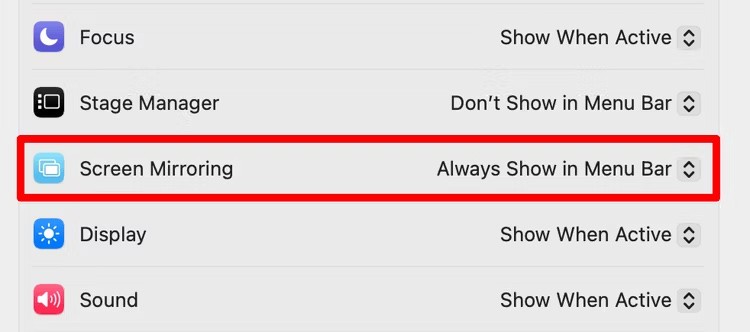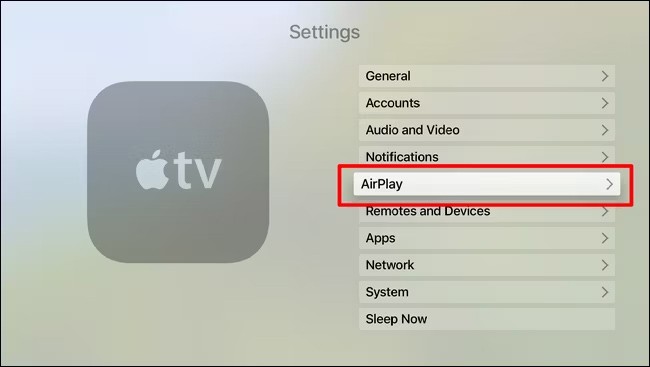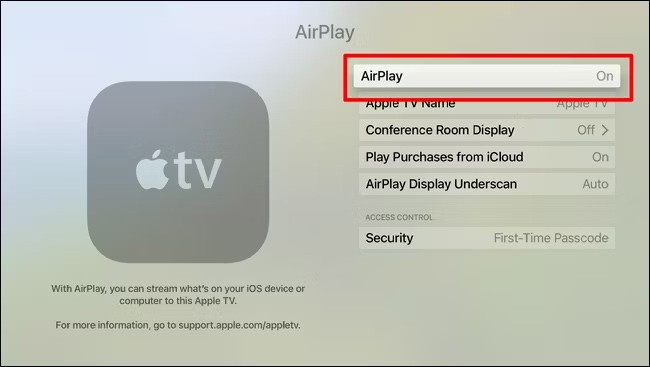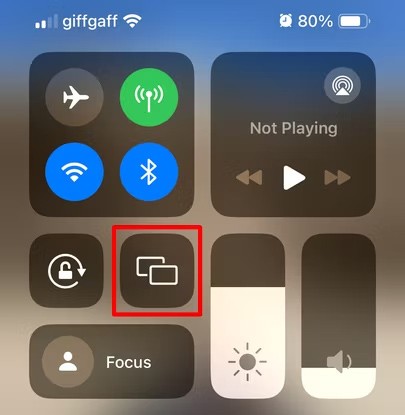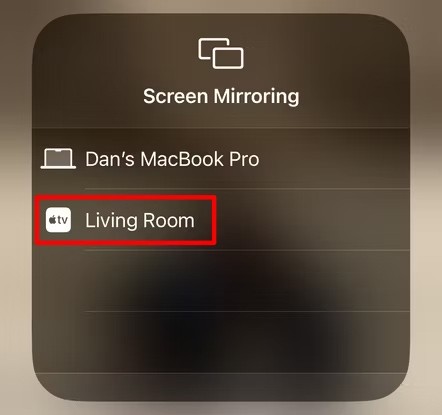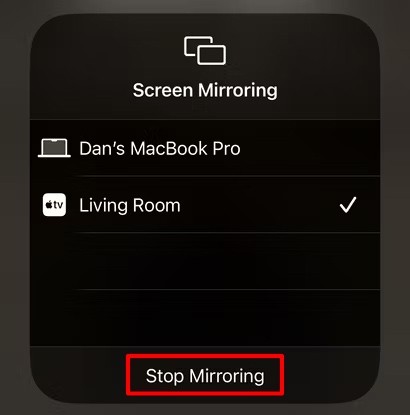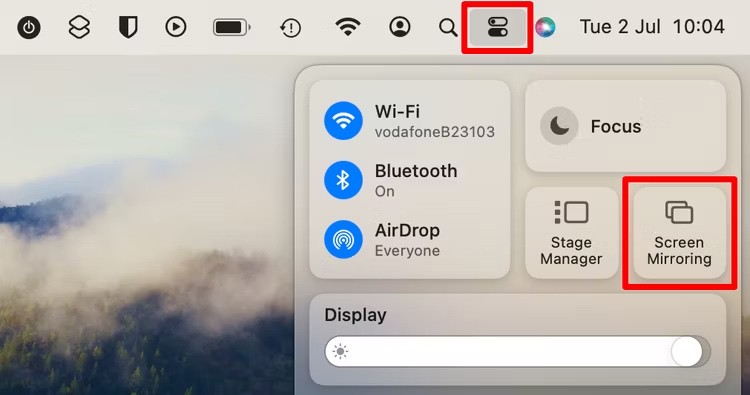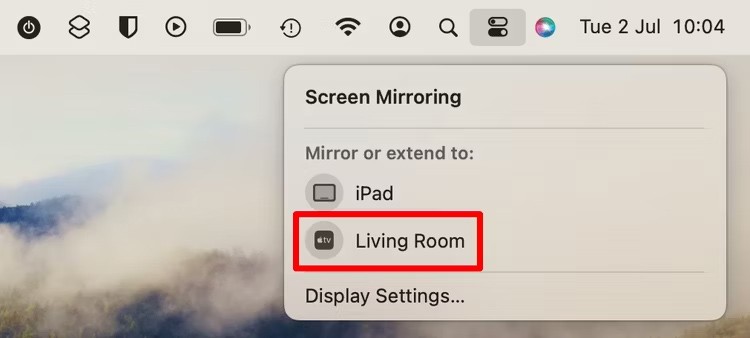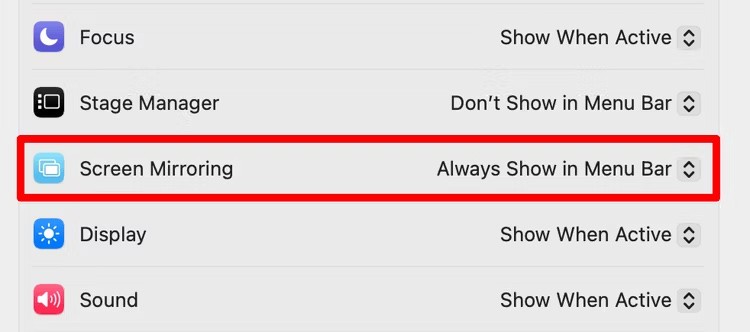Keperluan untuk mencerminkan skrin iPhone atau Mac ke Apple TV semakin meningkat, dengan tujuan untuk menonton kandungan pada skrin yang lebih besar, lebih jelas dan lebih komprehensif. Dengan peranti Apple, apabila mencerminkan imej ke TV, aplikasi AirPlay akan diprapasang untuk anda gunakan. Berikut ialah arahan untuk mencerminkan Mac, skrin iPhone anda kepada Apple TV.
Perhatikan, peranti semasa menyambung dan mencerminkan imej ke Apple TV mesti menggunakan rangkaian WiFi yang sama.
Bagaimana untuk mendayakan AirPlay pada Apple TV
Untuk mencerminkan skrin Mac atau iPhone/iPad anda, anda akan menggunakan AirPlay, yang terbina dalam Apple TV. Mula-mula, anda mengakses tetapan pada Apple TV kemudian beralih ke ciri AirPlay .
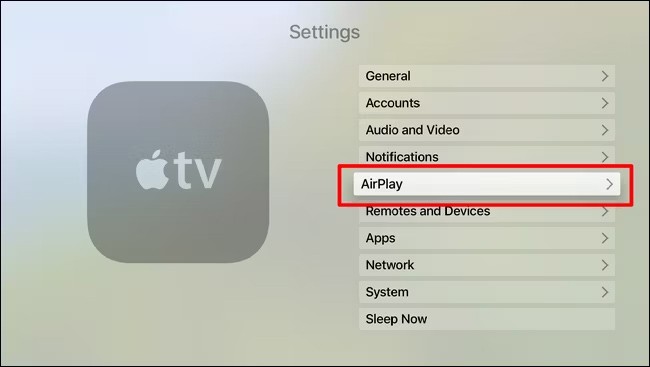
Kemudian anda perlu menghidupkan mod AirPlay kepada HIDUP untuk dapat menyambungkan peranti Apple lain ke Apple TV untuk mencerminkan imej.
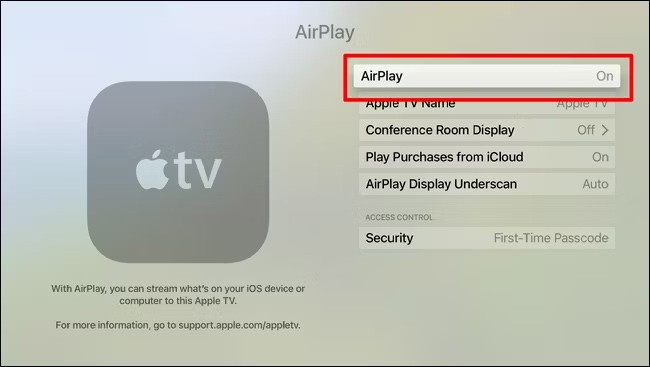
Bagaimana untuk mencerminkan skrin iPhone ke Apple TV
Langkah 1:
Pada iPhone, buka Pusat Kawalan dan kemudian klik pada ikon Pencerminan Skrin seperti yang ditunjukkan di bawah.
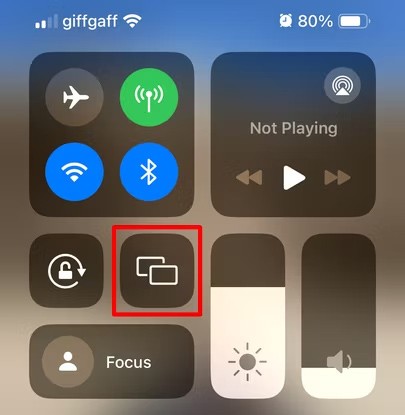
Seterusnya, paparkan peranti untuk kami sambungkan, klik pada nama Apple TV untuk dipasangkan. Kali pertama anda menyambungkan kedua-dua peranti bersama-sama, anda diminta memasukkan kata laluan yang dipaparkan pada Apple TV ke dalam iPhone anda untuk menyambung.
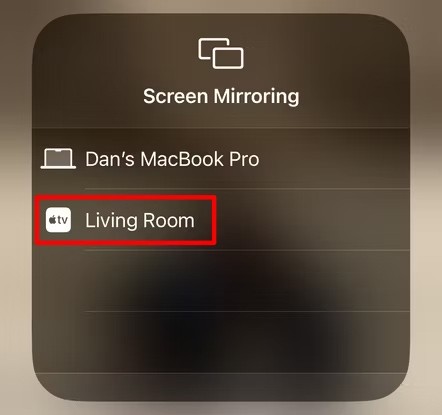
Langkah 2:
Kini semua kandungan yang dipaparkan pada iPhone, iPad atau Mac dipaparkan pada skrin untuk kita ikuti. Jika anda ingin menghentikan pencerminan, buka antara muka Pusat Kawalan atau ikon pencerminan kemudian ketik Hentikan Pencerminan untuk berhenti .
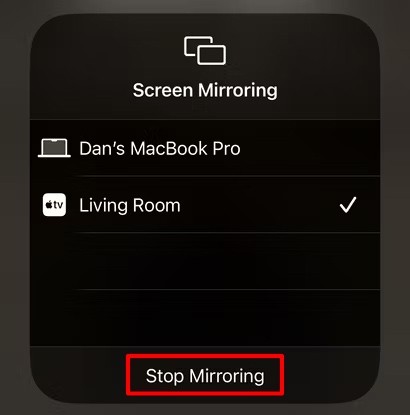
Cara Mencerminkan Skrin Mac Anda ke Apple TV
Langkah 1:
Anda juga membuka Pusat Kawalan pada Mac kemudian klik Pencerminan Skrin untuk menyambungkan Mac ke Apple TV.
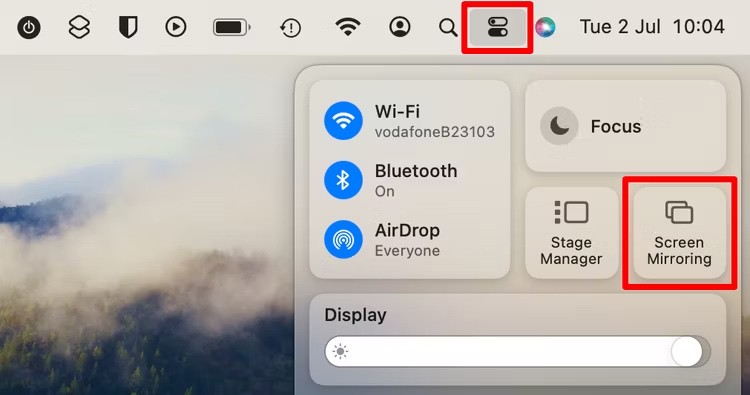
Langkah 2:
Kemudian anda juga klik pada nama Apple TV untuk meneruskan menyambung ke Mac anda.
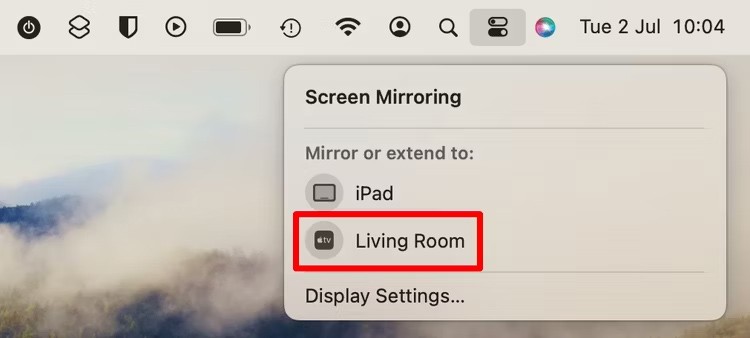
Selain itu, pada Mac terdapat tetapan untuk menambah Pencerminan Skrin pada bar menu. Anda mengakses Tetapan Sistem dan kemudian klik pada Pusat Kawalan. Dalam tetapan Pencerminan Skrin, klik Sentiasa Tunjukkan dalam Bar Menu untuk dipaparkan dalam bar menu.